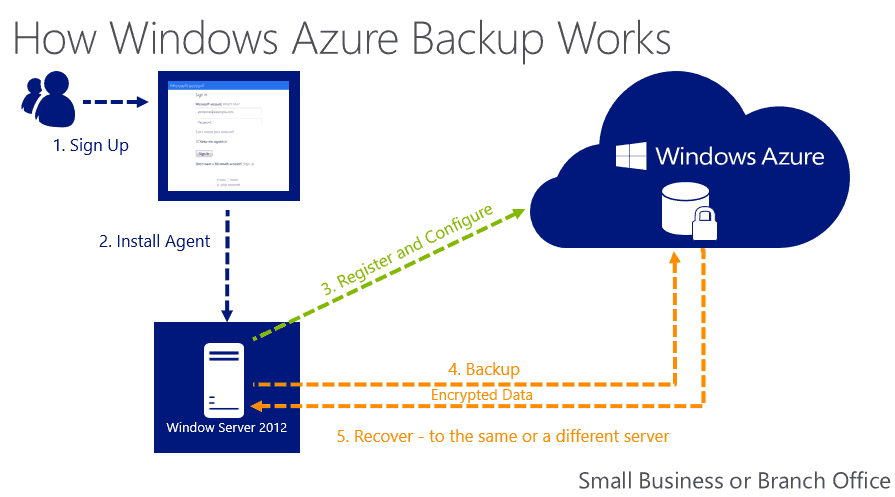
ეს პროგრამა გამოასწორებს კომპიუტერის ჩვეულებრივ შეცდომებს, დაგიცავთ ფაილების დაკარგვისგან, მავნე პროგრამებისგან, აპარატურის უკმარისობისგან და მაქსიმალურად შესრულდება თქვენი კომპიუტერი შეასწორეთ კომპიუტერის პრობლემები და ამოიღეთ ვირუსები ახლა 3 მარტივ ეტაპზე:
- ჩამოტვირთეთ Restoro PC Repair Tool რომელსაც გააჩნია დაპატენტებული ტექნოლოგიები (პატენტი ხელმისაწვდომია) აქ).
- დააჭირეთ დაიწყეთ სკანირება Windows– ის პრობლემების მოსაძებნად, რომლებიც შეიძლება კომპიუტერში პრობლემებს იწვევს.
- დააჭირეთ შეკეთება ყველა თქვენი კომპიუტერის უსაფრთხოებასა და მუშაობაზე გავლენის მოსაგვარებლად
- Restoro გადმოწერილია 0 მკითხველი ამ თვეში.
კარგი ამბავია Windows 7, Windows 8 და Windows 8.1 მომხმარებლებისთვის. Azure Backup ახლა მხარს უჭერს Windows კლიენტის ოპერაციულ სისტემებს, რაც ნიშნავს, რომ თქვენ შეგიძლიათ სარეზერვო ასლის შექმნა თქვენი ფაილებისა და საქაღალდეების პირდაპირ Azure- ში. სხვა სიტყვებით რომ ვთქვათ, Azure ხდება Microsoft- ის ღრუბლოვანი პლატფორმა
.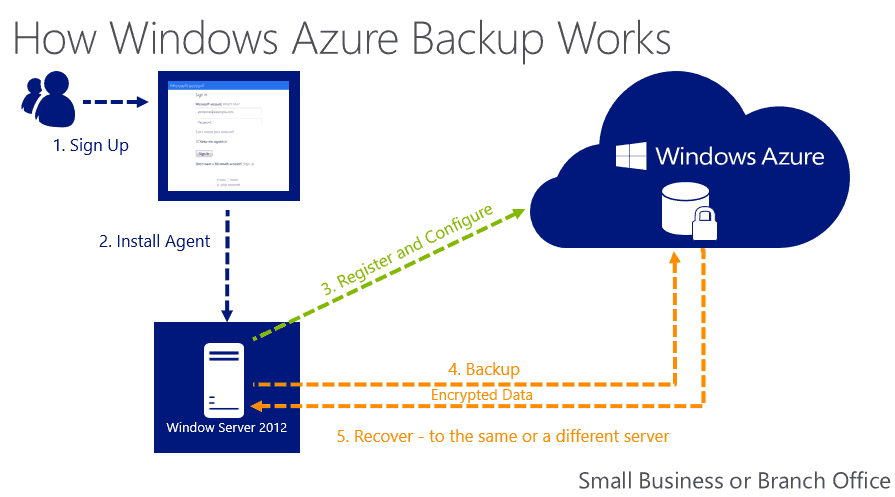
ასე მუშაობს. Azure Backup ზოგავს თქვენს თავდაპირველ სარეზერვო ასლს და შემდეგ ინახავს ჩანაწერს ყველა იმ ცვლილების შესახებ, რომელიც შეიტანეს ამ ფაილში. შემდეგ მხოლოდ შეცვლილი შინაარსი გადადის HTTPS– ზე.
იმისათვის, რომ ისარგებლოთ ამ ფუნქციით, უნდა ჩამოტვირთოთ KB3015072 განახლება. ამ განახლების გამოსაყენებლად საჭირო არ არის რეესტრში რაიმე ცვლილების შეტანა, მაგრამ ინსტალაციის შემდეგ შეიძლება კომპიუტერის გადატვირთვა მოგიწიოთ.
როგორც ოფიციალური მაიკროსოფტის ბლოგი გვაცნობებს, ამ განახლების გადმოწერით თქვენ ასევე გაქვთ წვდომა შემდეგ თვისებებზე, რომლებიც გამოვიდა ბოლო რამდენიმე თვის განმავლობაში:
- KB2989574: მონაცემთა წყაროების მხარდაჭერა 850 გბაიტზე მეტი
- KB2997692: გრძელვადიანი შეკავება და გამარტივებული რეგისტრაცია და რეგისტრაცია
- KB2999951: Windows Server 2008-ის მხარდაჭერა
- KB3015072: Windows 7, Windows 8, Windows 8.1 მხარდაჭერა
აქ არის რამოდენიმე დეტალი Azure Backup- ის შესახებ:
- შეგიძლიათ დარეგისტრირდეთ ერთი მანქანა სარეზერვო სარდაფზე ან შეგიძლიათ აირჩიოთ მრავალი მანქანის რეგისტრაცია. თუ გსურთ დაარეგისტრიროთ 50-ზე მეტი მანქანა იმავე მონაცემთა სარდაფზე, მაშინ უნდა აირჩიოთ მეორე ვარიანტი.
- მომხმარებლის მიერ დაშიფვრის საიდუმლო ფრაზა აკონტროლებს სარეზერვო მონაცემებზე წვდომას. თითოეული აპარატისთვის თქვენ გაქვთ სხვადასხვა საიდუმლო ფრაზა.
- თუ თქვენ იყენებთ ლეპტოპის აკუმულატორს, დაგეგმილი სარეზერვო ასლის გადადება გადაიტანთ სანამ ლეპტოპს დატენავთ დატენვისთვის.
- დარწმუნდით, რომ დანიშნეთ სარეზერვო ასლის შექმნა, როდესაც კომპიუტერი ჩართულია.
- პირველი 5 გბ თვეში უფასოა, შემდეგ თვეში გადაიხდით 0,20 აშშ დოლარს GB– ზე.
აქ მოცემულია სამი ნაბიჯი, რაც აუცილებელია თქვენი დასაწყებად:
- შედით Azure Portal- ში და შექმენით სარეზერვო ასლის შექმნა
- სარეზერვო სარდაფის გვერდიდან, ჩამოტვირთეთ აგენტი და სარდაფის სერთიფიკატები
- დააინსტალირეთ აღდგენის სერვისების აგენტი და შემდეგ დარეგისტრირდით სერვერზე.
ეტაპობრივად გაკვეთილისთვის, თუ როგორ უნდა დაიწყოთ, გაეცანით Microsoft- ის Azure ბლოგი.
წაიკითხე ასევე: Windows პროგრამები და Windows სერვერები ახლა მხარდაჭერილია Google Cloud Platform- ის მიერ.
 კიდევ გაქვთ პრობლემები?შეასწორეთ ისინი ამ ინსტრუმენტის საშუალებით:
კიდევ გაქვთ პრობლემები?შეასწორეთ ისინი ამ ინსტრუმენტის საშუალებით:
- ჩამოტვირთეთ ეს PC სარემონტო ინსტრუმენტი TrustPilot.com– ზე შესანიშნავია (ჩამოტვირთვა იწყება ამ გვერდზე).
- დააჭირეთ დაიწყეთ სკანირება Windows– ის პრობლემების მოსაძებნად, რომლებიც შეიძლება კომპიუტერში პრობლემებს იწვევს.
- დააჭირეთ შეკეთება ყველა დაპატენტებულ ტექნოლოგიებთან დაკავშირებული პრობლემების გადასაჭრელად (ექსკლუზიური ფასდაკლება ჩვენი მკითხველისთვის).
Restoro გადმოწერილია 0 მკითხველი ამ თვეში.
![როგორ დააყენოთ, განაახლეთ და გამოვიყენოთ Kodi [უფასო ჩამოტვირთვა]](/f/c546cdd15d551adf7bf05dfa5135d970.jpg?width=300&height=460)